Extração de Fotogramas de Vídeos 4K ou Vídeos Time-Lapse 4K
Em vídeos 4K ou time-lapse 4K, pode selecionar fotogramas individuais para gravar como fotografias JPEG. Isto é designado como “agarrar o fotograma”.
-
Mude para reprodução.
- Carregue no botão
.
- Carregue no botão
-
Selecione um vídeo 4K ou vídeo time-lapse em 4K.
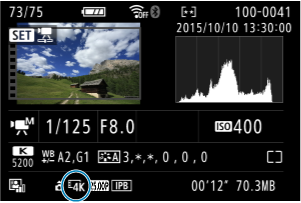
-
No visor de imagem única, carregue no botão
.
-
Selecione [
].
- Começa a reprodução do vídeo.
-
Carregue no botão
para pausar o vídeo.
- O painel de reprodução de vídeo aparece.
-
Selecione um fotograma para extrair.

- Utilize o painel de reprodução de vídeo para selecionar o fotograma que pretende extrair como uma imagem fixa.
- Para instruções sobre o painel de reprodução de vídeo, consulte Painel de reprodução de vídeo.
-
Selecione [
].

-
Gravar.

- Selecione [OK] para guardar o fotograma apresentado como uma imagem fixa JPEG.
-
Selecione a imagem que pretende visualizar.
- Verifique a pasta de destino e o número do ficheiro de imagem.
- Selecione [Ver vídeo original] ou [Ver foto extraída].
Atenção
- A extração de fotogramas não é possível com vídeos Full HD, time-lapse Vídeos em Full HD, vídeos HD, ou com vídeos 4K ou time-lapse em 4K gravados com uma câmara diferente.